怎样给电脑重装系统win10步骤
- 分类:Win10 教程 回答于: 2023年04月08日 11:30:08
最近有用户反映自己用的win10系统经常有打不开等情况,重启电脑很多次都没有反应,电脑系统坏了需要重装系统修复解决,那么电脑怎么重装win10系统呢?下面随小编一起来看看怎样给电脑重装系统win10方法。
工具/原料:
系统版本:win10专业版
品牌型号: 惠普248 G1(G0R84PA)
软件版本:小鱼装机工具v3.1.329.319
方法/步骤:
方法一:通过小鱼系统重装系统win10
1、先下载安装小鱼系统软件,打开后选择在线重装,找到需要安装的系统版本后,点击下一步。

2、然后等待下载搜集系统镜像、系统软件等资源 。
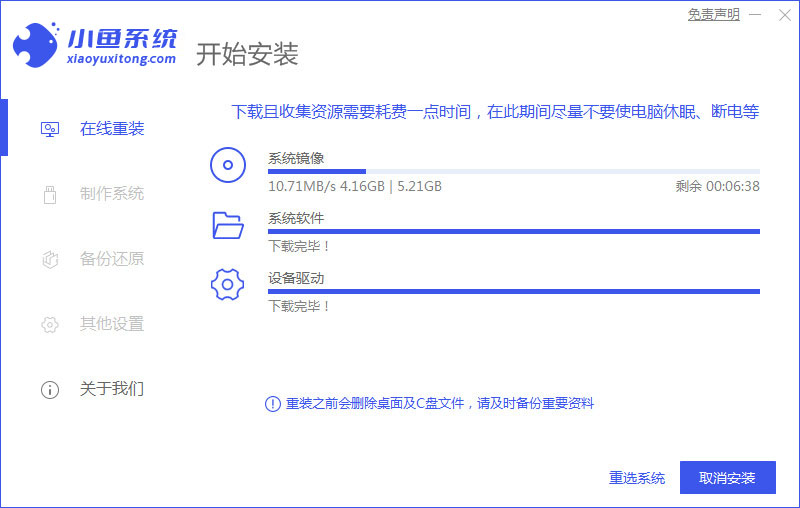
3、等待安装环境部署完毕之后,点击立即重启电脑。

4、进入启动管理器的页面,请选择第二项,按回车。
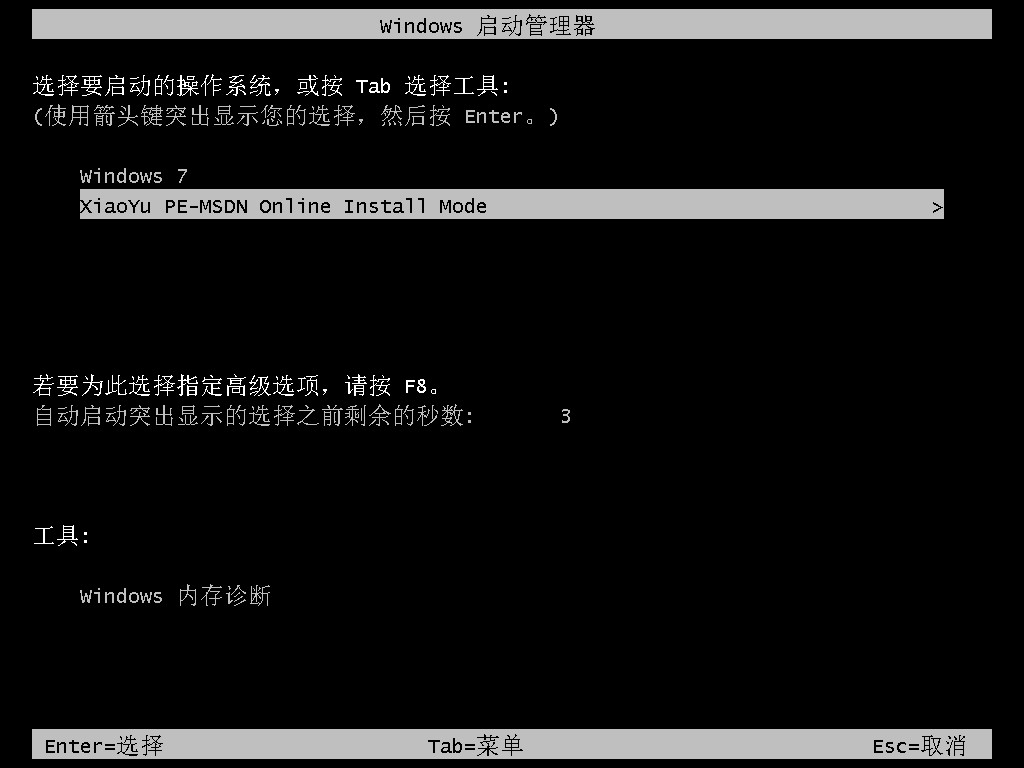
5、耐心等待系统自动安装。
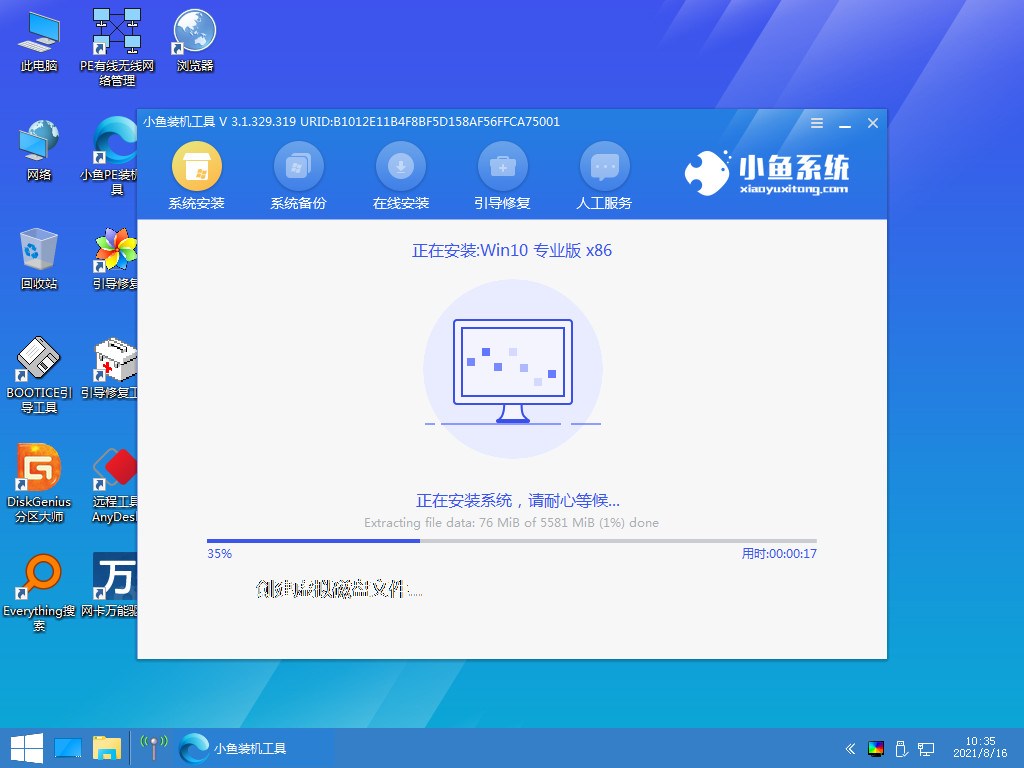
6、提示安装完成之后,点击立即重启电脑。
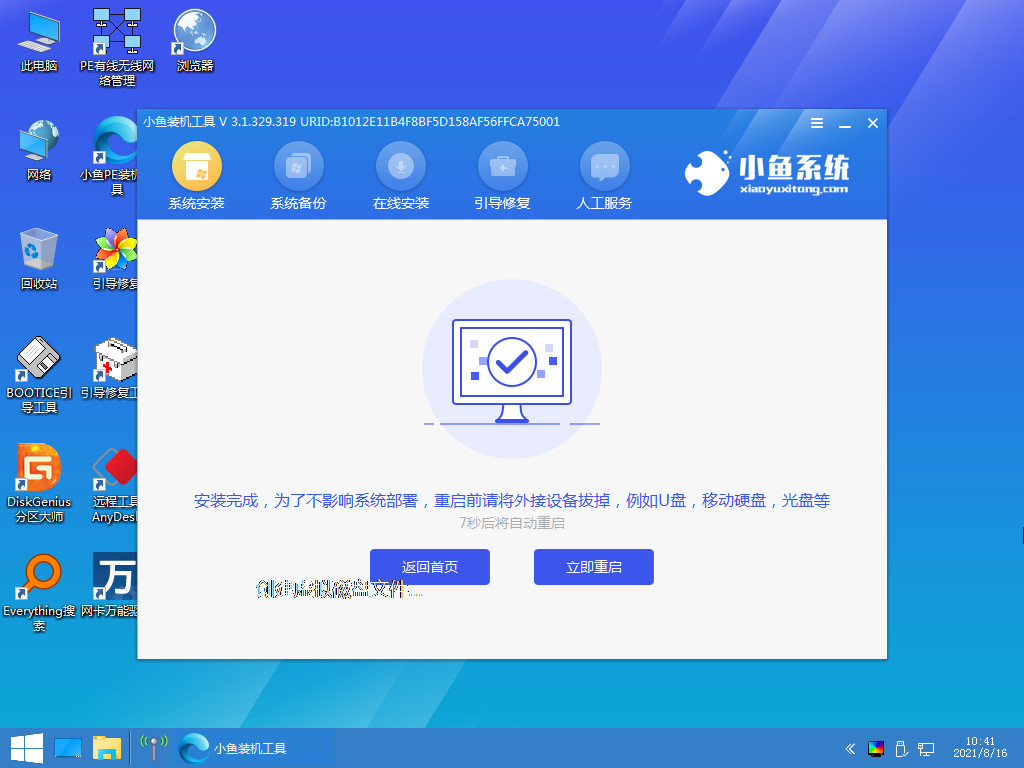
7、等待系统重启电脑中,不需任何操作。

8、进入到系统桌面后,就说明电脑重装win10系统完成。
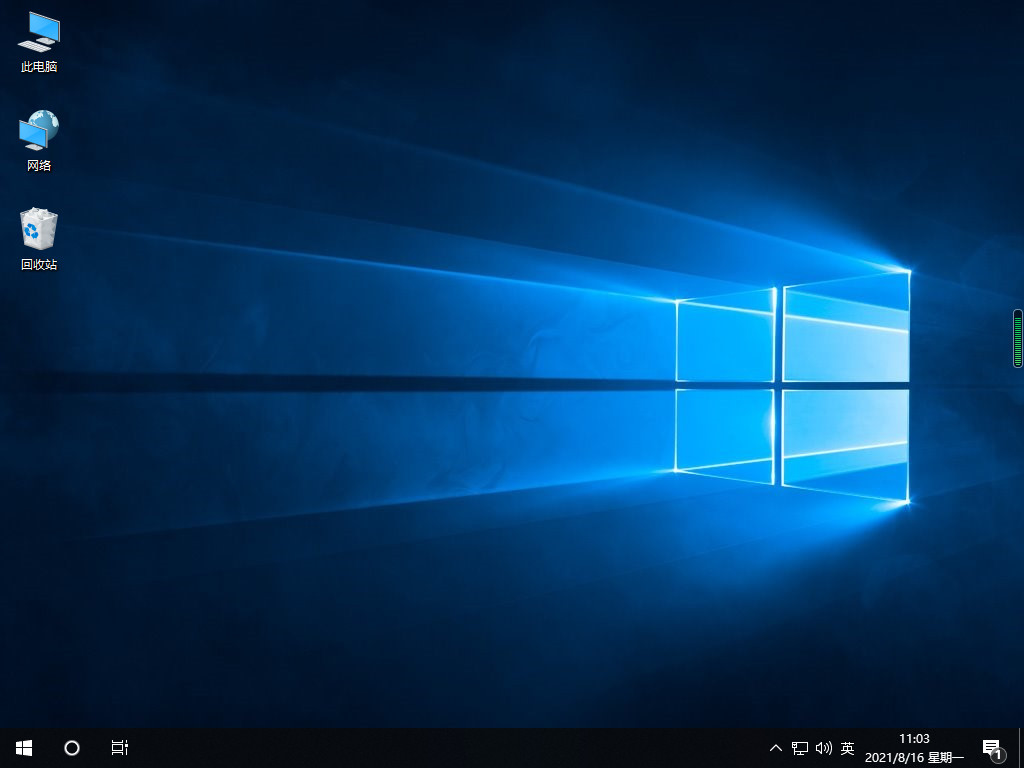
方法二:借助u盘重装win10系统
1、下载安装小鱼装机工具软件,将u盘插入电脑接口后,点击u盘重装系统,选择好自己的u盘设备,点击开始制作。
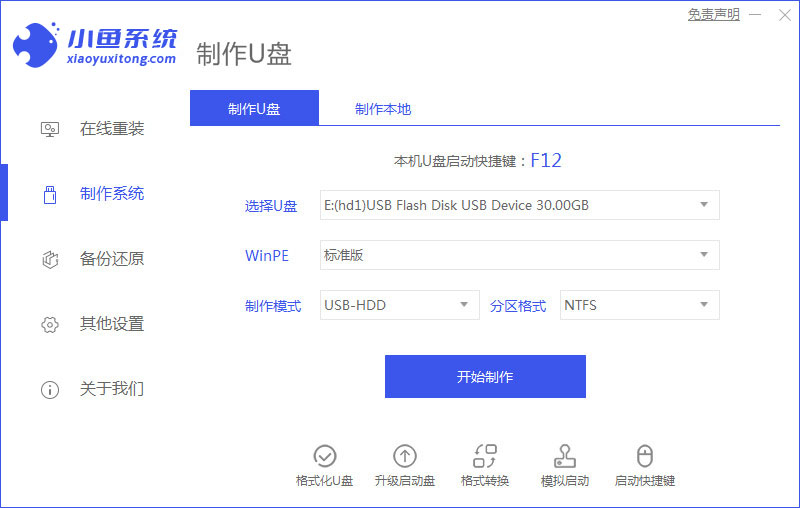
2、选择需要安装的系统版本,点击开始制作。
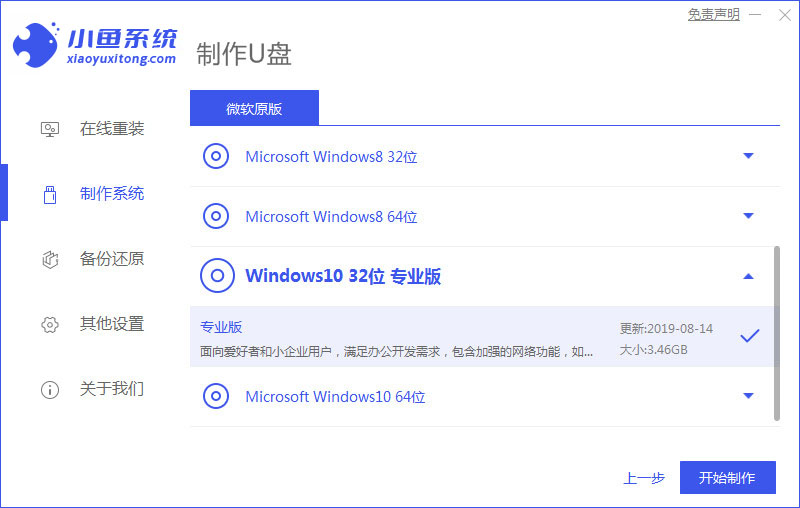
3、确认备份好资料后,然后点击确定。

4、请耐心等待,装机软件在下载安装系统所需要的各种资源。
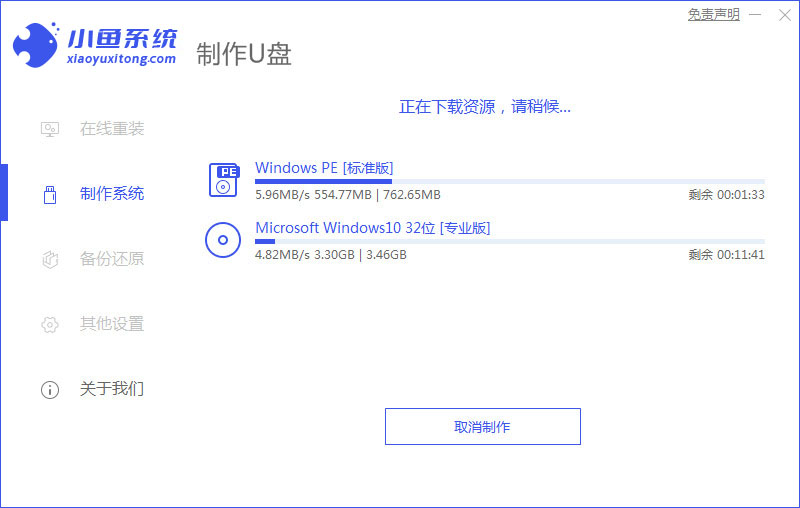
5 再等待启动盘制作中。
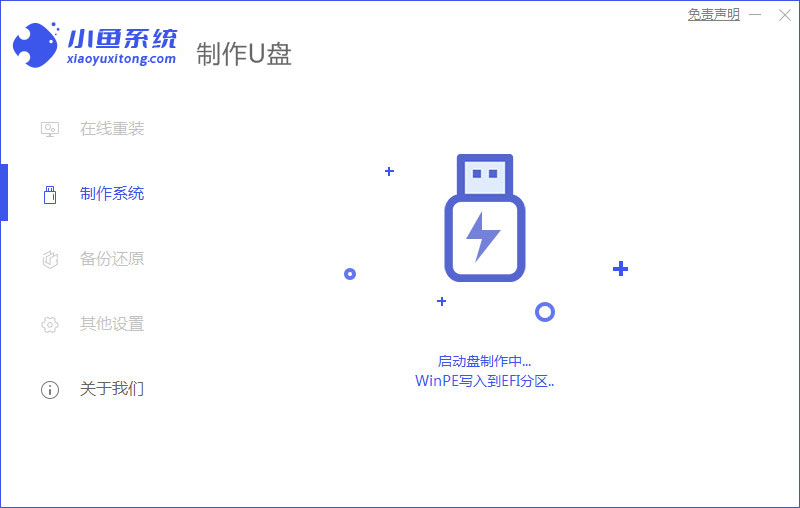
6、提示u盘制作完成后,点击取消,需要记住电脑启动热键。
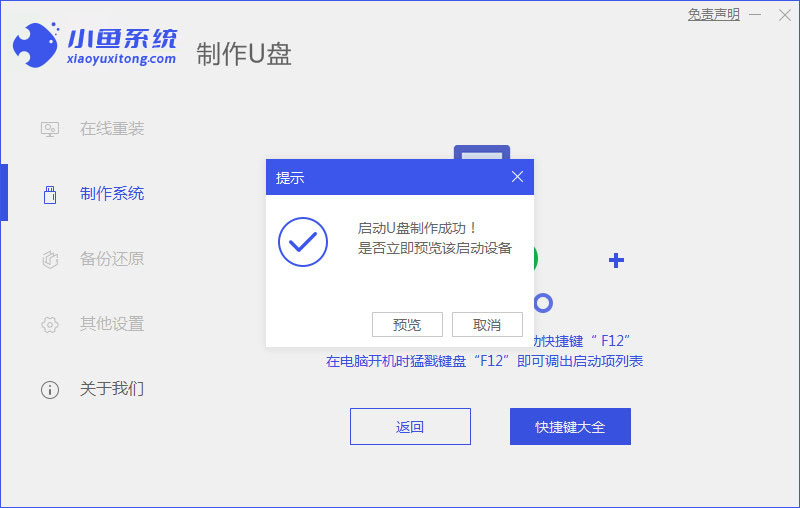
7、将u盘插入要重装系统的电脑接口上,重启电脑进入bios,选择usb选项,按回车。
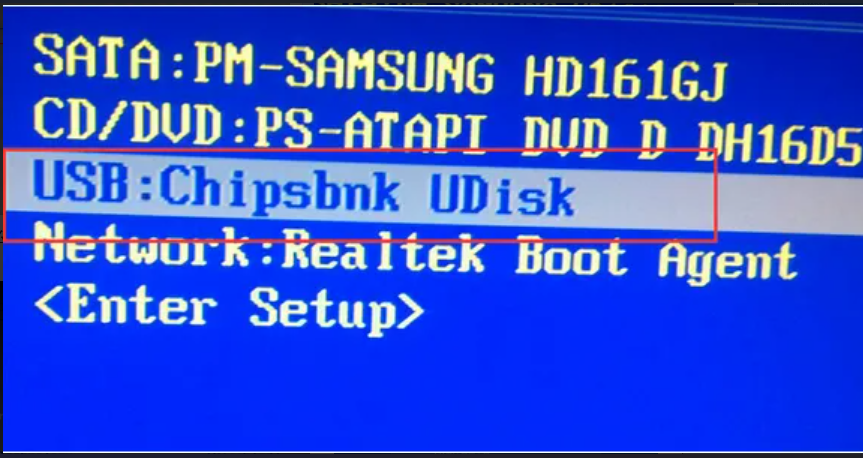
8、耐心等待系统自动安装。
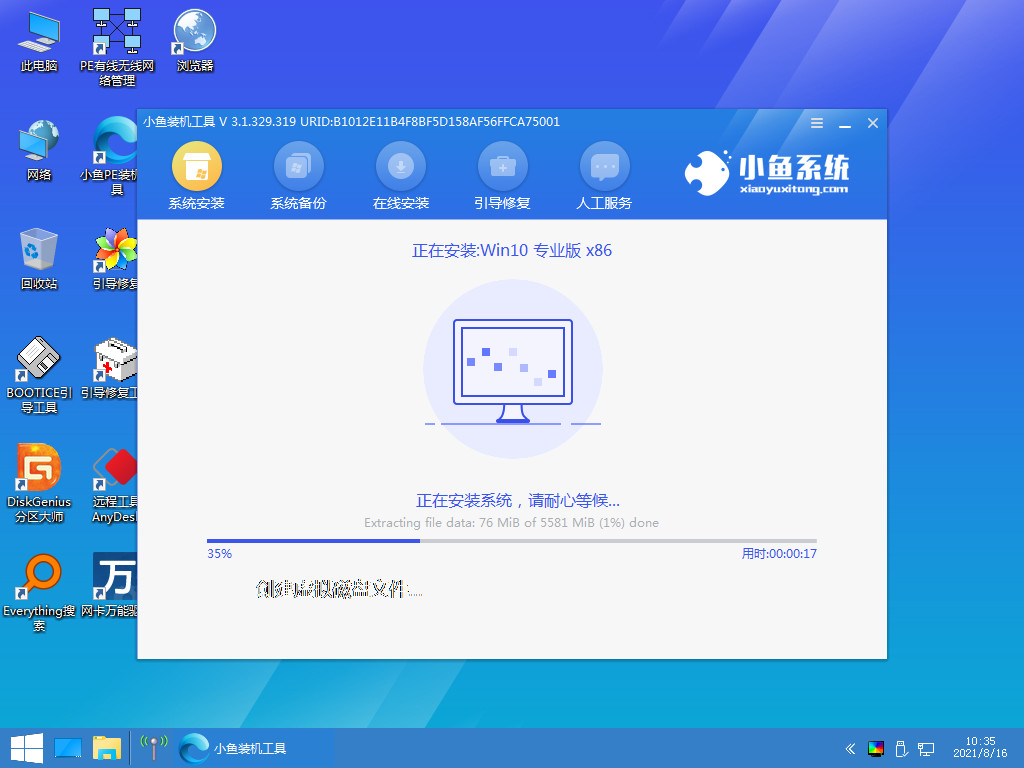
9、确认在C盘内写入引导文件之后,点击确定按钮。
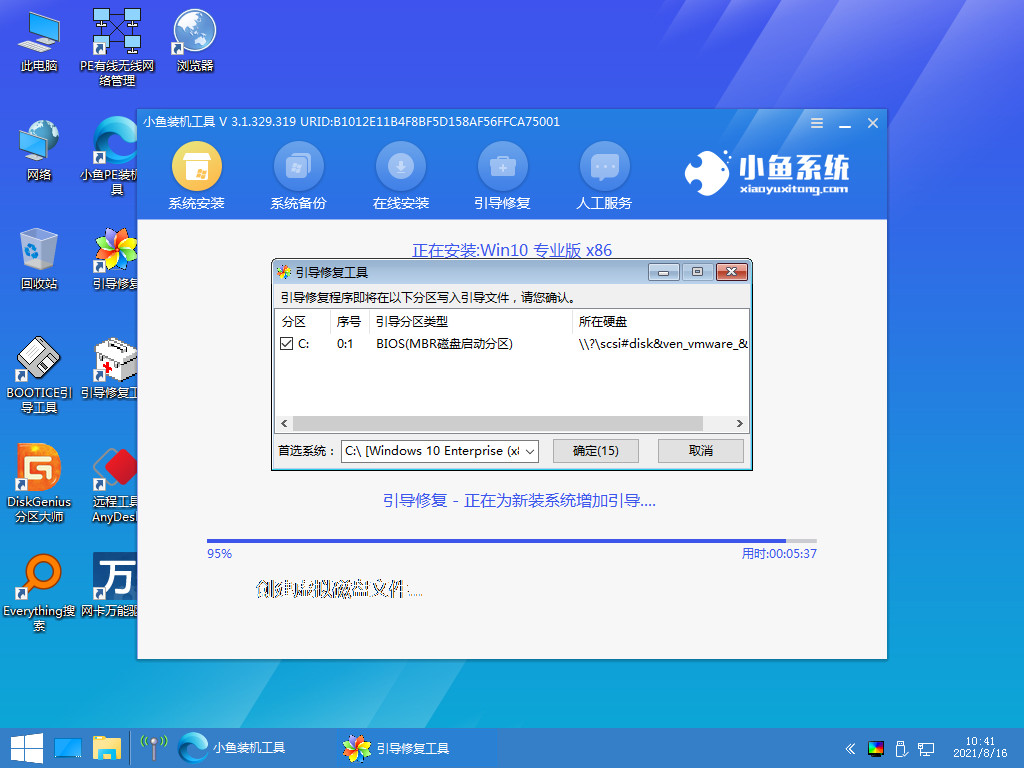
10、安装完成后,点击立即重启。

11、随后进入到系统桌面后,就说明电脑重装win10系统已经完成。
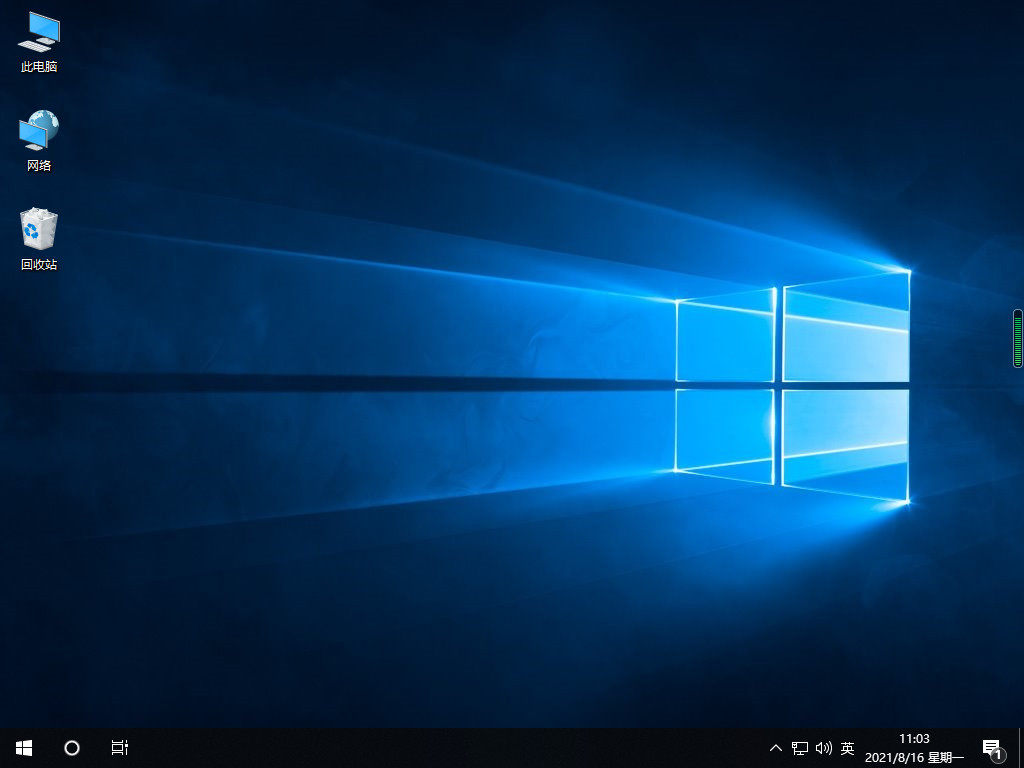
总结:
方法一:通过小鱼系统重装系统win10
1、先下载安装小鱼系统软件,打开后选择在线重装,找到需要安装的系统版本。
2、进入到系统桌面后,就说明电脑重装win10系统完成。
方法二:借助u盘重装win10系统
1、将u盘插入电脑接口后,选择好自己的u盘设备,选择需要安装的系统版本,点击开始制作。
2、随后进入到系统桌面后,就说明电脑重装win10系统已经完成。
 有用
26
有用
26


 小白系统
小白系统


 1000
1000 1000
1000 1000
1000 1000
1000 1000
1000 1000
1000 1000
1000 1000
1000 1000
1000 1000
1000猜您喜欢
- win10升级不了2004版本怎么回事..2021/12/06
- u盘引导安装win10用uefi还是legacy..2021/04/12
- win10x sources sxs 如何删除2021/02/28
- 使用u盘给win10安装教程步骤图解..2021/10/25
- 好的,我为您拟定了一个标题,希望能够..2024/08/27
- 华硕原装系统win10正版,让你畅享高效稳..2024/03/13
相关推荐
- 重装Win10系统需要多长时间?..2024/02/04
- 教你win10家庭版怎么升级win10专业版..2021/07/07
- w7和w10哪个好2023/01/21
- win10x最新版必做的系统优化,让你的电..2021/02/23
- 电脑怎么进入安全模式win10的详细介绍..2021/11/03
- Win10官方原版安装教程:详细指导您轻松..2023/11/17














 关注微信公众号
关注微信公众号



